3 Soluciones para Reproducir MKV en Windows Media Player
Por Manuel Gonzalez • 2025-10-23 19:09:17 • Soluciones
Cuando intentas reproducir archivos MKV en Windows Media Player, puedes encontrar que muestra solo audio, pero no vídeo u otro problema de reproducción anormal. Eso es debido a que Windows Media Player no soporta el formato MKV nativamente. Entonces ¿Existe alguna manera de utilizar Windows Media Player para reproducir vídeos MKV? ¡Seguro! Continúa leyendo y proporcionare 3 soluciones útiles en las siguientes 3 partes respectivamente.
- Parte 1. Instalar el Paquete de Códec de Windows Media Player
- Parte 2. Prueba Las Alternativas de Windows Media Player
- Parte 3. Convierta MKV a Un Formato Soportado de Windows Media Player
Parte 1. Instalar el Paquete de Códec de Windows Media Player
Generalmente hablando, es mejor que instales los códec apropiados para extender los formatos soportados de Windows Media Player, el cual no viene con Windows Media Player por defecto. Considerando que no es fácil buscar por los códecs correctos, aquí me gustaría decirte que descargues el Paquete de Códec de Comunidad Combinada (corto para CCCP) directamente.
El CCCP es un paquete de códec específicamente desarrollado para reproducir vídeos MKV. Una vez lo hayas instalado, puedes sin problemas reproducir archivos MKV con Windows Media Player o el Media Classic Player.
Parte 2. Prueba Las Alternativas de Windows Media Player
Si no quieres tomarte la molestia de instalar códecs para Windows Media Player, o el códec no funciona por algunas razones desconocidas, puedes probar otros reproductores de multimedia, entonces VLC sería una alternativa apropiada. Es un estupendo reproductor de multimedia a través de plataformas de fuente abierta, el cual reproduce la mayoría de los formatos como MKV, AVI, MP4, FLV, WMV y discos.
Parte 3. Convierta MKV a Un Formato Soportado de Windows Media Player
Si insistes en reproducir vídeos MKV en Windows Media Player, puedes echar un vistazo a Wondershare UniConverter (Wondershare UniConverter para Mac ). Es principalmente desarrollado para convertir el formato audio/vídeo, incluyendo convertir MKV a cualquier formato de vídeo compatible para Windows Media Player.
 Wondershare UniConverter - El Mejor Convertidor de Vídeo para Windows/Mac (Catalina incluido)
Wondershare UniConverter - El Mejor Convertidor de Vídeo para Windows/Mac (Catalina incluido)

- Convierte directamente MP4 a VOB (DVD-Vídeo), AVI, MKV, MOV y 1000+ otros formatos.
- Quemar MP4 a disco DVD para reproducir con tu reproductor DVD a una velocidad de 30X más rápida.
- Programación de conversación optimizada para iDVD, Final.
- Editar vídeos con las funciones de edición de vídeo avanzadas como recortado, agregado de marca de agua, subtítulos, etc.
- Descargar vídeos desde YouTube u otros 1000+ sitios de intercambio de vídeo
- OS Soportados: Windows NT4/2000/2003/XP/Vista/7/8, y Windows 10 (32 bit & 64 bit), mac OS 10.15 (Catalina), 10.14, 10.13, 10.12, 10.11(El Capitan), 10.10, 10.9, 10.8, 10.7, 10.6
1. Como Convertir Vídeo MKV para Reproducir en Windows Media Player
Wondershare UniConverter es muy fácil de utilizar que te permite convertir MKV a formatos compatibles con Windows Media Player dentro de 3 pasos.
Paso 1 Comienza el programa y haz clic en el botón Agregar Archivos en la barra de herramienta. Luego navega a la carpeta que contiene tus archivos MKV en tu computadora y haz clic en Abrir para importarlos a este programa.

Paso 2 Ve a la lista desplegable de la sección Convertir todos los archivos a en el lado derecho de la interfaz del programa, selecciona los formatos soportados por Windows Media Player desde la lista de formato emergente, aquí toma WMV, por ejemplo.
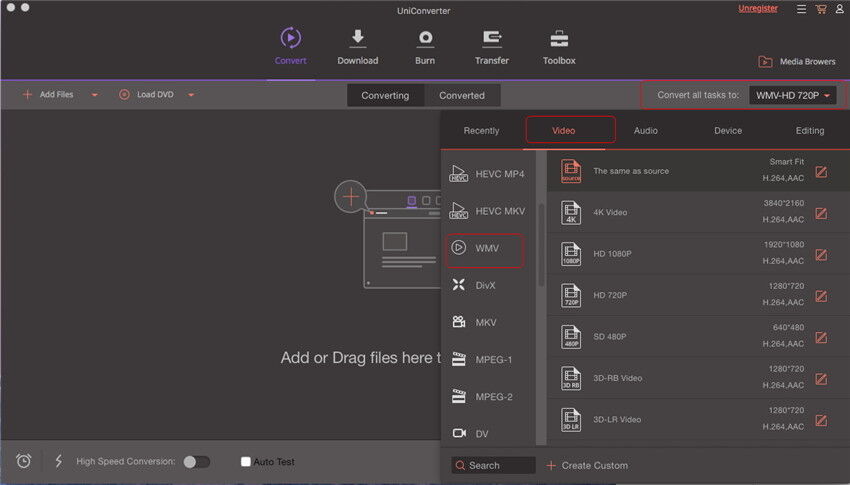
Paso 3 Presiona el botón de Convertir para comenzar la conversión de MKV a Windows Media Player. Después de eso, puedes agregar el vídeo de salida a Windows Media Player para reproducir.
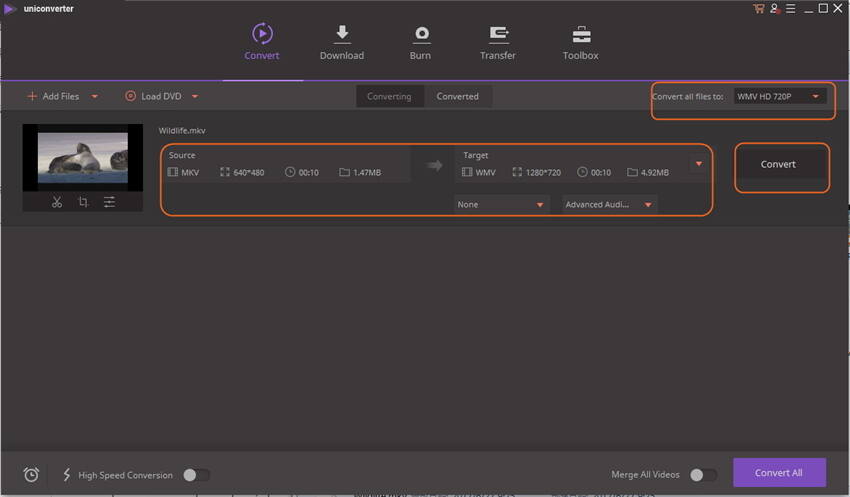
Manuel Gonzalez
staff Editor